Canon pixma mg3040: Ограничения
Ограничения: Canon pixma mg3040
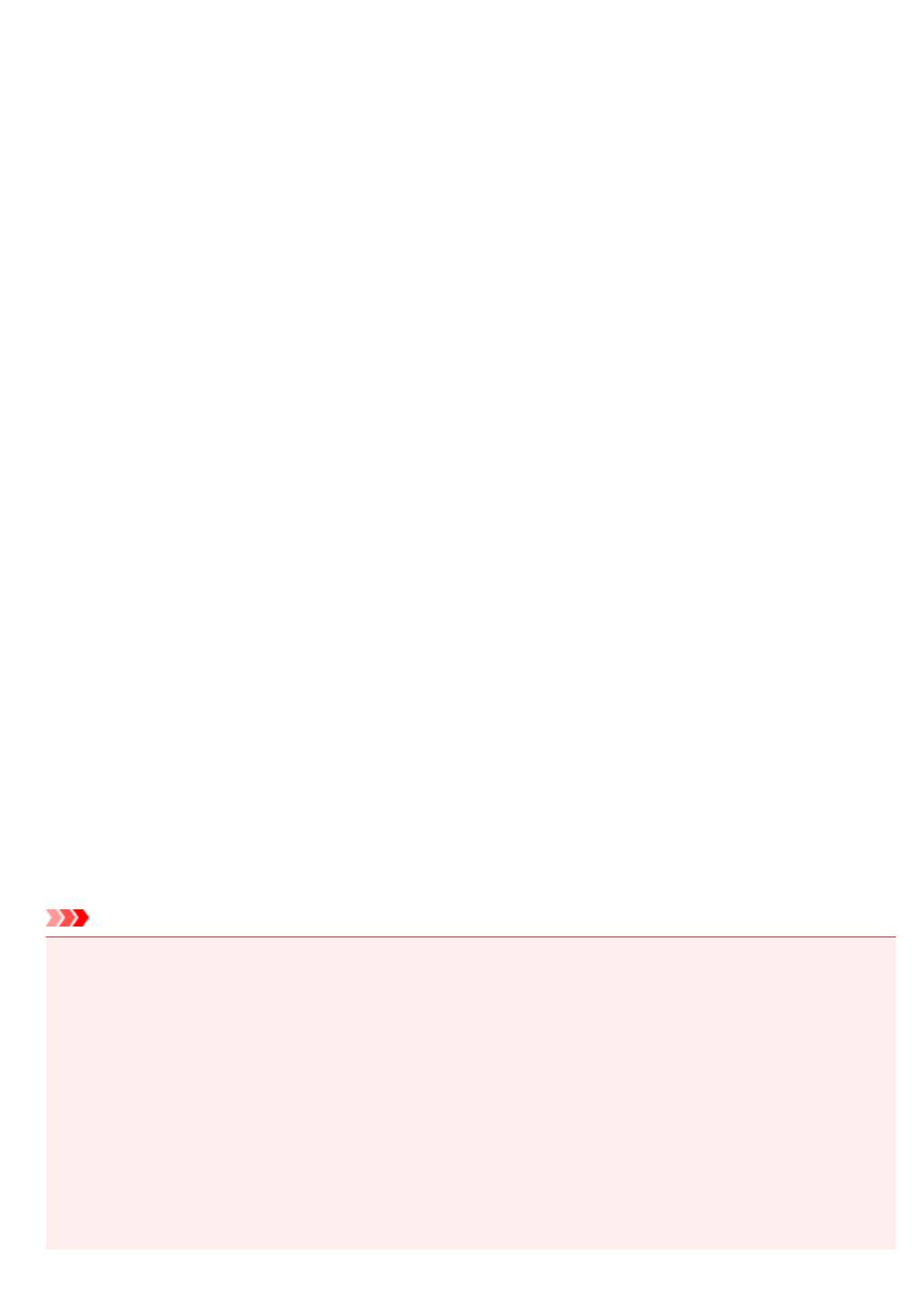
Ограничения
При подключении другого устройства, когда одно устройство, такое как смартфон, уже подключено к
принтеру, выполняйте подключение, используя тот же метод, что и при подключении первого
устройства.
При подключении с использованием другого метода подключение к используемому устройству будет
отключено.
Подключение через маршрутизатор беспроводной сети
•
Убедитесь, что устройство и маршрутизатор беспроводной сети подключены. Информацию о
проверке этих параметров см. в руководстве, входящем в комплект поставки маршрутизатора
беспроводной сети, или свяжитесь с производителем.
Если устройство уже подключено к принтеру без использования маршрутизатора беспроводной
сети, снова подключите его с помощью маршрутизатора беспроводной сети.
•
Конфигурация, функции маршрутизатора, процедуры настройки и параметры защиты сетевых
устройств зависят от системного окружения. Для получения сведений см. руководство по
сетевому устройству или обратитесь к его производителю.
•
Этот Принтер не поддерживает стандарты IEEE802.11ac, IEEE802.11a или IEEE802.11n (5 ГГц).
Проверьте, поддерживает ли используемое устройство стандарт IEEE802.11n (2,4 ГГц),
IEEE802.11g или IEEE802.11b.
•
Если устройство настроено на режим «Только IEEE802.11n», ни WEP, ни TKIP нельзя
использовать в качестве протокола защиты. Измените протокол защиты устройства на какой-
либо другой протокол, отличный от WEP и TKIP, или измените настройку на какую-либо другую,
отличную от «Только IEEE802.11n».
Соединение между устройством и беспроводным маршрутизатором может быть временно
выключено при изменении настройки. Не переходите к следующему экрану этого руководства
до завершения настройки.
•
Для использования устройства в офисе обратитесь к администратору сети.
•
Обратите внимание, что при подключении к сети без защиты существует риск раскрытия личной
информации сторонним лицам.
Беспров. прямое подключение (режим точки доступа)
Внимание!
•
При подсоединении устройства, подключенного к Интернету через маршрутизатор
беспроводной сети, к принтеру, который находится в режиме беспроводного прямого
подключения, существующее соединение между устройством и маршрутизатором будет
отключено. В этом случае соединение устройства может быть автоматически переключено на
соединение передачи мобильных данных (в зависимости от устройства). К передаче
мобильных данных по сети Интернет могут применяться платежи (в зависимости от тарифного
плана).
•
При подключении устройства и принтера в режиме беспроводного прямого подключения
информация о соединении сохраняется в параметрах Wi-Fi. Устройство может
подключиться к принтеру автоматически, даже после отключения или подключения к
другому маршрутизатору беспроводной сети.
263
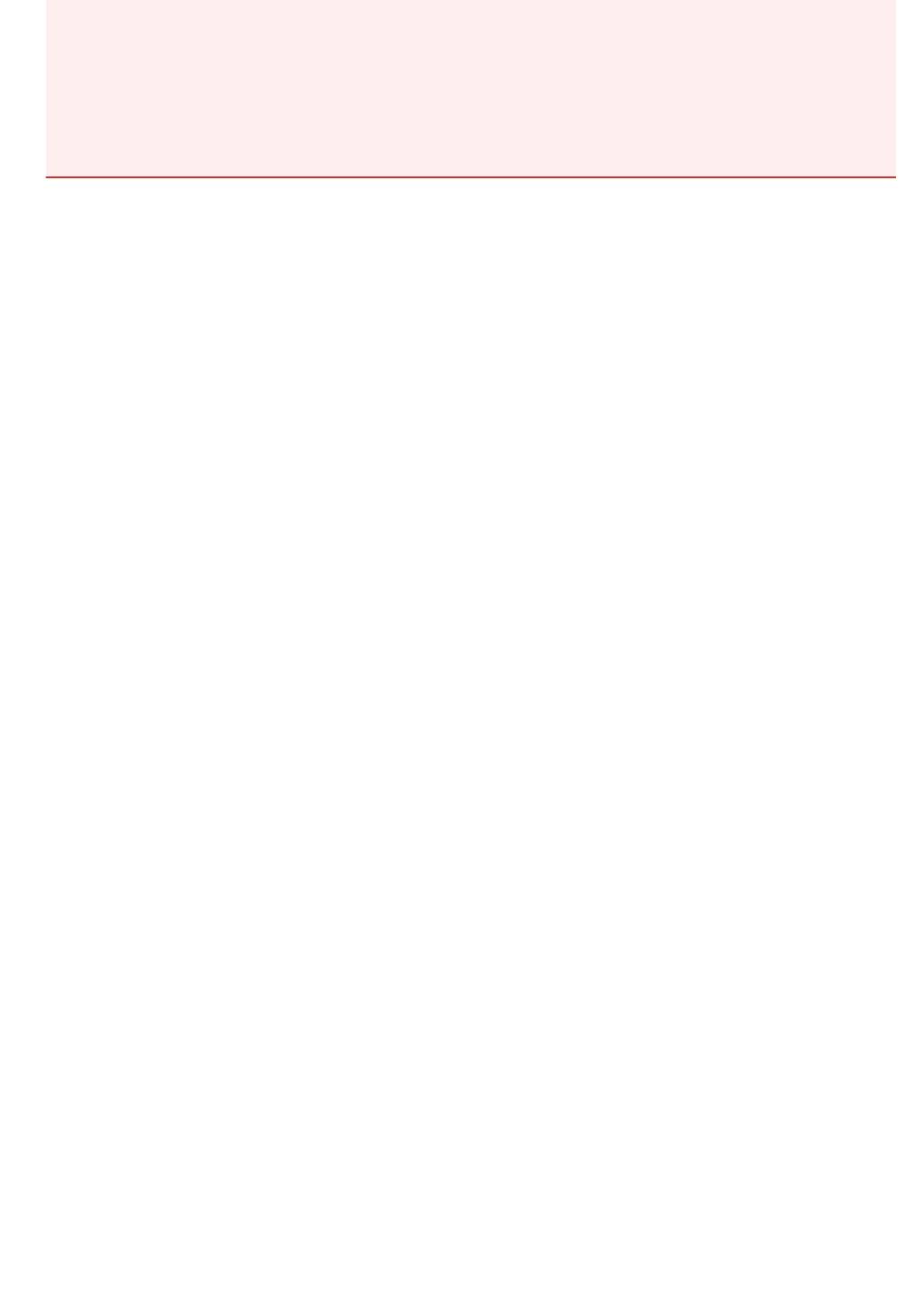
• Чтобы предотвратить автоматическое подключение к принтеру, который находится в
режиме беспроводного прямого подключения, измените режим подключения после
использования принтера или отмените автоматическое подключение в параметрах Wi-Fi
устройства.
Информацию о проверке или изменении параметров маршрутизатора беспроводной сети
см. в руководстве маршрутизатора или обратитесь к производителю.
•
При установке соединения между устройством и принтером в режиме беспроводного прямого
подключения Интернет-соединение может быть недоступно в зависимости от используемой
среды. В этом случае веб-службы для принтера использовать нельзя.
•
В режиме беспроводного прямого подключения можно подключить до пяти устройств
одновременно. При попытке подключения шестого устройства, когда пять устройств уже
подключены, отображается ошибка.
При отображении ошибки отключите устройство, которое не использует принтер, затем снова
настройте параметры.
•
Устройства, подключенные к принтеру в режиме беспроводного прямого подключения, не могут
взаимодействовать друг с другом.
•
При использовании режима беспроводного прямого подключения нельзя обновить
микропрограмму принтера.
•
Когда устройство подключено к принтеру без использования маршрутизатора беспроводной
сети и вы хотите снова настроить его на использование того же метода соединения, сначала
отключите устройство. Отключите соединение между устройством и принтером на экране
параметров Wi-Fi.
264
Оглавление
- Использование данного онлайн-руководства
- Товарные знаки и лицензии
- Основные операции
- Печать фотографий с компьютера
- Копирование
- Обращение с бумагой, оригиналами, картриджами FINE и т. д.
- Загрузка бумаги
- Загрузка обычной бумаги или фотобумаги
- Загрузка конвертов
- Загрузка оригиналов
- Загрузка оригиналов на Стекло рабочей поверхности
- Поддерживаемые оригиналы
- Замена картриджа FINE
- Проверка уровня чернил по индикаторам чернильницы на панели управления
- Обслуживание
- Если печать стала бледной или неравномерной
- Процедура обслуживания
- Печать образца для проверки сопел
- Оценка образца для проверки сопел
- Очистка печатающей головки
- Глубокая очистка печатающих головок
- Выравнивание печатающей головки
- Очистка
- Очистка подающих роликов
- Очистка внутренних компонентов принтера (очистка поддона)
- Обзор
- Безопасность
- Меры предосторожности
- Нормативная информация
- WEEE (EU&EEA)
- Основные компоненты и их использование
- Основные компоненты
- Вид спереди
- Вид сзади
- Вид внутренних частей
- Панель управления
- Электропитание
- Проверка включения питания
- Включение и выключение Принтера
- Проверка штепселя и кабеля питания
- Отключение принтера
- Изменение параметров
- Изменение параметров принтера с компьютера (Windows)
- Изменение параметров печати
- Регистрация профиля часто используемой конфигурации печати
- Выбор используемого картриджа
- Управление питанием Принтера
- Изменение режима работы Принтера
- Изменение параметров с помощью панели управления
- Автоматическое включение и выключение принтера
- Инициализация параметров принтера
- Включение/выключение функции беспроводного соединения
- Сетевое подключение
- Рекомендации по сетевому подключению
- Параметры сети по умолчанию
- Обнаружен еще один принтер с таким же именем
- Подключение к другому компьютеру через локальную сеть/ Изменение способа подключения с USB на локальную сеть
- Печать параметров сети
- Изменение способа подключения по беспроводной сети
- Обеспечение оптимального качества печати
- Перемещение принтера
- Юридические ограничения на сканирование/копирование
- Технические характеристики
- Сведения о бумаге
- Поддерживаемые типы носителей
- Предел загрузки бумаги
- Неподдерживаемые типы носителей
- Обращение с бумагой
- Печать с компьютера
- Печать с помощью прикладной программы (драйвер принтера Windows)
- Настройка основной печати
- Параметры бумаги в драйвере принтера
- Различные способы печати
- Настройка "Размер стр." и "Ориентация"
- Настройка количества копий и порядка печати страниц
- Печать с масштабированием
- Печать на развороте
- Печать в виде плитки/постера
- Двухсторонняя печать
- Настройка печати конверта
- Установка уровня «Качество печати» (Другое)
- Общие сведения о драйвере принтера
- Драйвер принтера Canon IJ
- Открытие экрана настройки драйвера принтера
- Проверка уровня чернил с компьютера
- Инструкции по эксплуатации (Драйвер принтера)
- Описание драйвера принтера
- Описание вкладки "Быстрая установка"
- Описание вкладки "Главная"
- Описание вкладки "Страница"
- Описание вкладки "Обслуживание"
- Экран монитора состояния Canon IJ
- Установка MP Drivers
- Печать непосредственно со смартфона или планшета
- Использование принтера в режиме беспроводного прямого подключения
- Создание копий на обычной бумаге
- Выбор размера страницы между A4 и Letter
- Сканирование с компьютера (Windows)
- Использование программы IJ Scan Utility
- Предназначение программы IJ Scan Utility (программное обеспечение сканера)
- Запуск программы IJ Scan Utility
- Использование функции автоматического сканирования
- Экраны программы IJ Scan Utility
- Основной экран программы IJ Scan Utility
- Диалоговое окно «Параметры»
- Диалоговое окно Параметры (Автоматическое сканирование)
- Диалоговое окно Параметры (Сканирование документа)
- Диалоговое окно Параметры (Общие параметры)
- Сканирование с помощью приложения (ScanGear)
- Назначение программы ScanGear (драйвера сканера)
- Запуск программы ScanGear (драйвер сканера)
- Сканирование в основном режиме
- Окна программы ScanGear (драйвер сканера)
- Вкладка Основной режим
- Вкладка Расш. режим
- Общие замечания (драйвер сканера)
- Размещение оригиналов (сканирование с компьютера)
- Параметры сетевого сканирования
- Часто задаваемые вопросы
- Параметры сети и распространенные неполадки
- Подключение принтера к компьютерной сети
- Ограничения
- Проблемы сетевого взаимодействия
- Не удается обнаружить принтер в сети
- Не удается обнаружить принтер на экране Проверить параметры принтера во время настройки (Windows)
- Не удается обнаружить принтер на экране Проверить параметры принтера во время настройки беспроводной сети (Windows) - проверка состояния питания
- Не удается обнаружить принтер на экране Проверить параметры принтера во время настройки беспроводной сети (Windows) - проверка подключения компьютера к сети
- Не удается обнаружить принтер на экране Проверить параметры принтера во время настройки беспроводной сети (Windows) - проверка среды беспроводной сети
- Не удается обнаружить принтер на экране Проверить параметры принтера во время настройки беспроводной сети (Windows) - проверка параметров защитного программного обеспечения
- Не удается обнаружить принтер на экране Проверить параметры принтера во время настройки беспроводной сети (Windows) - проверка параметров маршрутизатора беспроводной сети
- Невозможно продолжить работу после появления экранов Подключение принтера / Подключение кабеля
- Не удается найти Принтер при использовании беспроводной локальной сети
- Проблемы сетевого подключения
- Неожиданное прекращение работы принтера
- Неизвестный ключ сети
- Не удается использовать принтер после замены маршрутизатора беспроводной сети или изменения его параметров
- Другие проблемы с сетью
- Проверка сведений о сети
- Восстановление заводских настроек по умолчанию
- Проблемы с печатью
- Печать не начинается
- Чернила не поступают
- Бумага подается неправильно, или появилось сообщение об отсутствии бумаги
- Неудовлетворительные результаты печати
- Пустая бумага/Нечеткая печать/Неверные цвета/Белые полосы
- Неверные цвета
- Линии не выровнены
- Бумага испачкана / Отпечатанная поверхность поцарапана
- Проблемы при сканировании (Windows)
- Проблемы при сканировании
- Сканер не работает
- ScanGear (драйвер сканера) не запускается
- Механические неисправности
- Питание не подается
- Питание выключается автоматически
- Проблемы подключения USB
- Не удается подключиться к принтеру по USB
- Проблемы при установке и загрузке
- Не удается установить драйверы MP Drivers
- Обновление MP Drivers в сетевом окружении (Windows)
- Ошибки и сообщения
- Произошла ошибка
- Отображается сообщение
- Список кодов поддержки для ошибок
- Список кодов поддержки для ошибок (замятия бумаги)
- Бумага замялась внутри принтера
- 168A
- 5B00






